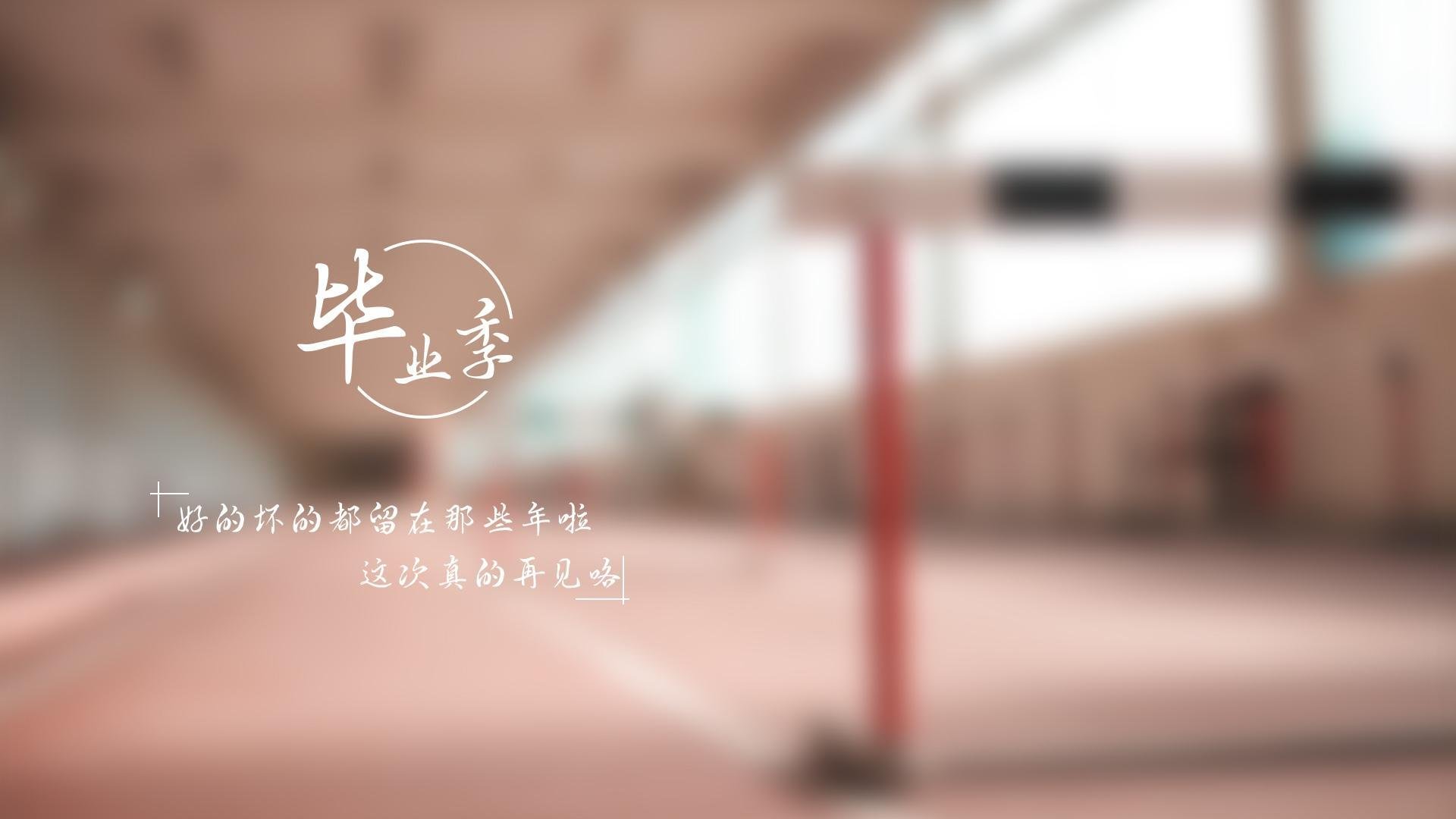2个新函数,秒变“大神”
- 科技
- 5天前
- 372
今天给大家认识两个新函数。很多以前需要繁琐操作的东西,现在只需要一个公式就来完成。
1、FILTER函数
先看一个图吧:
一对多的查询应用,选择部门、性别,相应的数据就会提取出来。
在之前的课程中,我们已经讲过,有两种思路可以解决这个问题,辅助列或者INDEX-SMALL-IF-ROW组合。
感兴趣的同学,可以点击以下链接进行查看。
同样是用VLOOKUP,为什么同事做的一对多动态查询表,直接碾压了我?
熬夜加班发际线后移?谁让你不会Excel万金油公式!【Excel教程】
今天我们讲一下,如何用最简单的方式,来实现一对多查询,只需要一个公式,“=FILTER(A2:D24,A2:A24=F2)”
大家看一下这个公式的输入过程,真的就几秒钟,保证童叟无欺。
(FILTER函数是按照指定的一组或者多组条件,在指定的数据源进行筛选,本例中,A2:D24是数据源,A2:A24=F2是筛选条件,由于筛选的部门都在数据源中,所以第三参数省略。)
如果要在部门的基础上增加一个性别的条件,公式可以修改为:“=FILTER(A1:D24,(A1:A24=F2)*(C1:C24=F5),"查无结果")”
当查询条件为人事部、男的时候,没有满足条件的数据,就会显示出第三参数的内容。
如不使用第三参数的话,公式会返回一个空数组的错误值【#CALC!】
(老菜鸟老师有话说:可以说有了FILTER函数以后,再也不需要为各种筛选的公式犯愁烧脑了。)
2、UNIQUE函数
UNIQUE函数,专门解决各类不重复数据的问题,
基本结构是是UNIQUE(数据源,按列去重还是按行去重,提取唯一值还是去除重复项)
以下通过几个例子来说明这个函数的用法。
示例1:单列提取不重复值
公式“=UNIQUE(A1:A21)”把门店这一列的不重复项提取出来了。
在之前的版本,如果要用公式解决的话,又是一个烧脑的活。
示例2:多列提取不重复值
只需要将数据范围扩展到B列,就可以将门店和人员的不重复项提取出来,真的是太太太太方便了。
示例3:提取唯一值
第二参数填写0,表示按列提取,第三参数填写1,表示提取唯一值而不是删除重复项。
(唯一值的意思是,在数据源只出现了一次,而删除重复项是对出现多次的数据只保留一个。)
至于第二参数,默认或者省略都是按列提取,如果你的数据源是横向的,这个参数填写1就行。
例如以下这种情况:
数据源是一行,公式就得用=UNIQUE(B23:L23,1)才行。
END
以上就是Excel365中的两个新函数FILTER和UNIQUE的基本用法了。
这些函数确实给用户带来了方便,但是对于函数爱好者来说,这些新函数也让人少了很多思考的乐趣。
就像开车,有人喜欢自动挡,小白操作、简单舒适;有人对手动挡情有独钟,享受驾驭,更具乐趣,一切尽在掌控。
那么你呢,更喜欢哪种?欢迎留言告诉我们你的想法。
教程文字|老菜鸟
文字编辑|六姑娘